安装说明
系统要求
支持AI-Vision流畅运行的工控机推荐满足以下系统要求:
| 操作系统 | Windows 10及以上 |
| CPU | i7-10代及以上 |
| 内存 | 16 GB以上 |
| GPU | 无具体要求 |
| 硬盘 | 512 GB SSD及以上 |
使用AI-Vision时,推荐显示器的分辨率和缩放率如下:
| 分辨率 | 缩放率 |
|---|---|
| 1920×1080(16∶9) | 100% |
安装软件
要安装AI-Vision软件,执行以下步骤:
1.双击软件安装文件(.exe文件)打开AI-Vision安装向导,将会显示语言选择窗口,选择中文或英文。
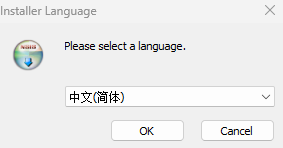
2.在语言选择窗口选择语言后点击OK,进入欢迎窗口。
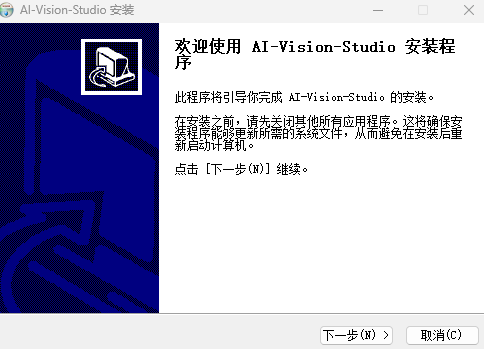
3.在欢迎窗口浏览软件说明信息后,点击下一步。
4.在设置安装路径窗口,根据需要更改安装路径,例如 “D:/Tydi/AIV” ,然后单击下一步。
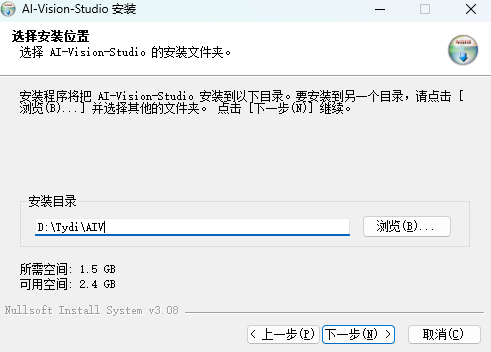
5.在开始菜单文件夹选择窗口,选择AI-Vision软件快捷方式的自定义名称,同时确认是否需要创建快捷方式,然后点击安装。
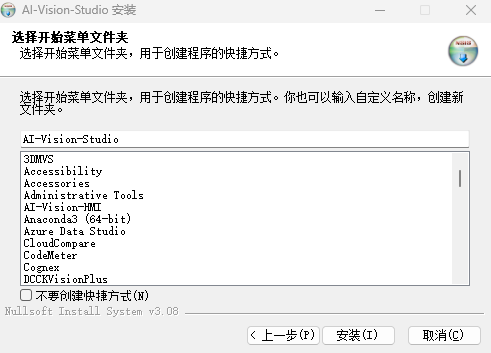
6.在等待安装窗口,等待软件安装完成,安装完成后,点击下一步。
7.在软件安装完成后,在结束窗口,选择是否运行AI-Vision(Studio)并再次选择是否创建快捷方式,然后点击完成。
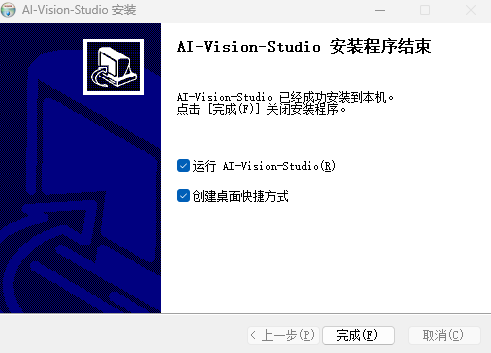
Tips:首次打开软件时,如果工控机或PC弹出安全警报,请单击允许访问将软件添加到防火墙白名单中。否则可能出现因防火墙阻挡导致软件无法搜索到相机等问题。
安装案例
在官网上下载与AI-Vision版本一致的案例文件(.exe文件) 1.双击案例安装文件(.exe文件)打开案例安装向导,将会显示语言选择窗口,选择中文或英文。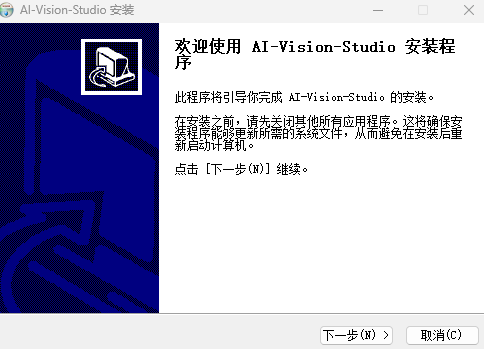
2.在语言选择窗口选择语言后点击OK,进入欢迎窗口。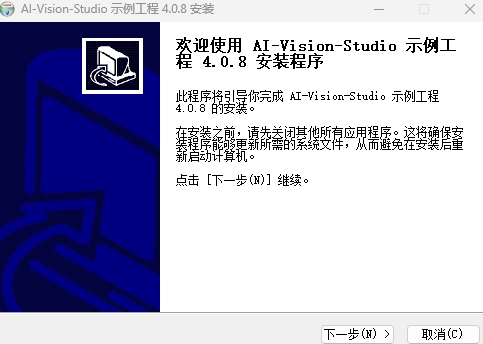
3.在欢迎窗口浏览示例说明信息后,点击下一步。<br 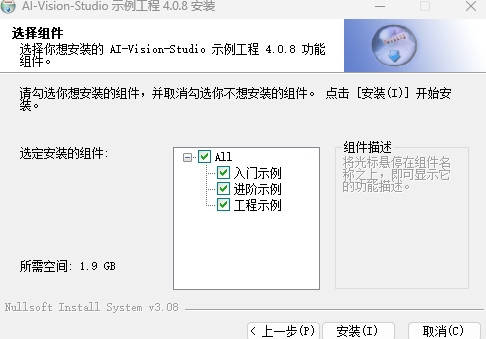
此处默认勾选所有示例
4.点击安装,等待安装完成。示例工程文件会安装在同版本AI-Vision软件同一目录下 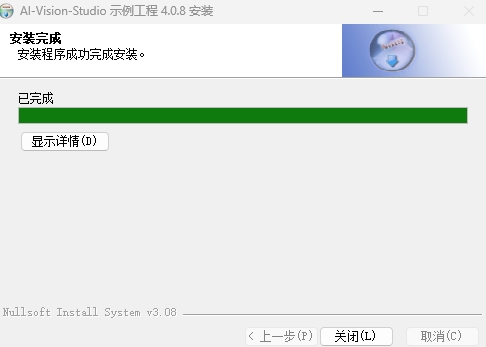
点击关闭,完成示例工程的安装
升级软件
要升级软件,执行以下步骤:
1.下载最新版的安装包,参考下载软件安装包进行新版本下载。
2.双击软件安装文件(.exe文件)打开AI-Vision安装向导,进入欢迎窗口。
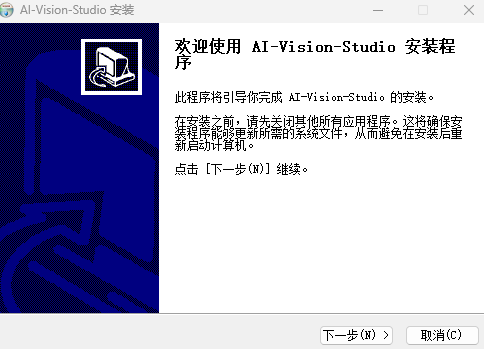
3.在欢迎窗口浏览软件说明信息后,点击下一步。
4.在设置安装路径窗口,根据需要更改安装路径,例如 “D:/Tydi/AIV” ,然后单击下一步。
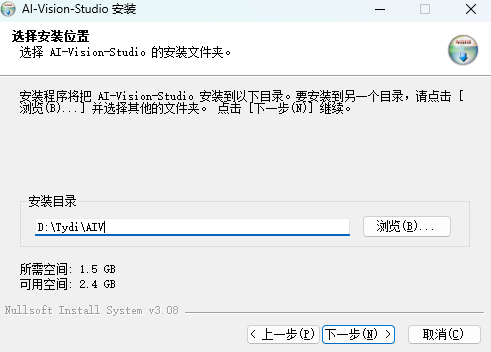
4.0之后版本支持多版本安装,如需安装不同版本,注意区分安装路径!
5.在开始菜单文件夹选择窗口,选择AI-Vision软件快捷方式的自定义名称,同时确认是否需要创建快捷方式,然后点击安装。
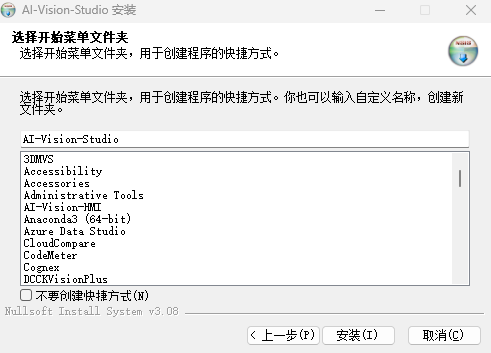
6.在等待安装窗口,等待软件安装完成,安装完成后,点击下一步。
7.在软件安装完成后,在结束窗口,选择是否运行AI-Vision(Studio)并再次选择是否创建快捷方式,然后点击完成。
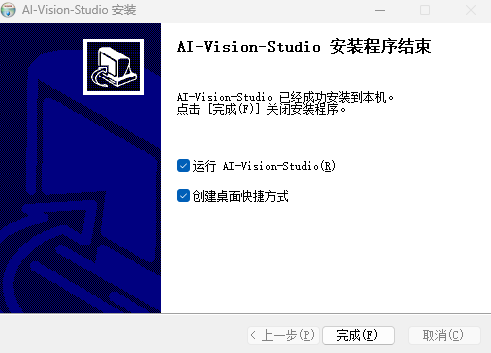
Tips:在升级时需要关闭AI-Vision。当在软件打开时使用升级工具关闭软件时,需要手动通过控制面板关闭kernel.exe进程再进行升级。
卸载软件
如需卸载AI-Vision软件,推荐通过以下两种方式:
使用安装向导卸载
使用卸载程序卸载
使用安装向导卸载
使用安装向导卸载软件,执行以下步骤:
1.双击软件安装文件(.exe文件)打开AI-Vision安装向导。
在维护窗口,单击卸载。
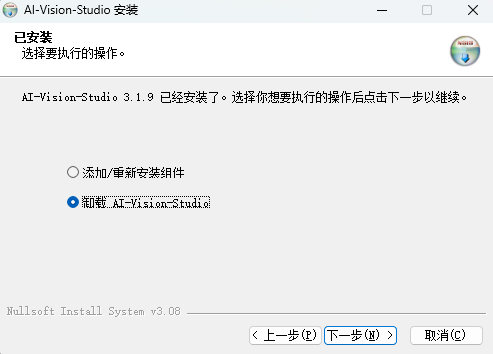
2.在卸载窗口,选择是否删除应用程序数据,然后点击卸载。
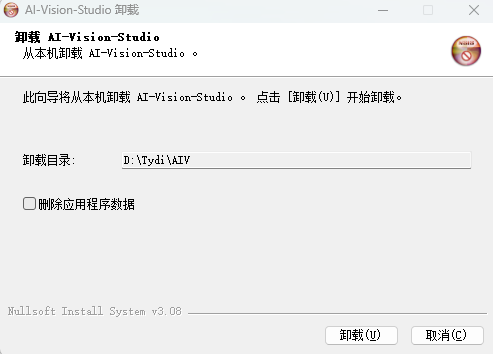
3.等待软件完成卸载操作。
使用卸载程序卸载
使用安装向导卸载软件,执行以下步骤:
1.打开软件安装目录文件夹。
2.双击打开 uninstall.exe 卸载程序。
3.在卸载窗口,选择是否删除应用程序数据,然后点击卸载。
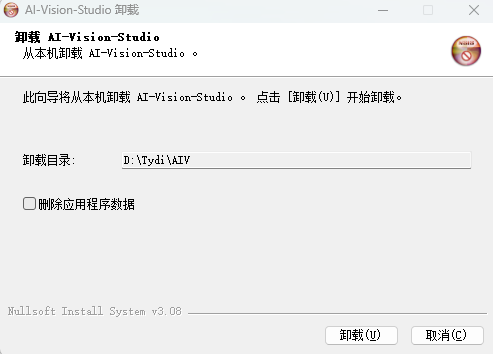
4.等待软件完成卸载操作。
